气泡图
气泡图是一种多变量图表,是散点图的变体,也可以认为是散点图和百分比区域图的组合[1]。气泡图最基本的用法是使用三个值来确定每个数据序列,和散点图一样。气泡图通过气泡的位置及面积大小,可分析数据之间的相关性。
本文可以看作是《R语言数据可视化之美》的学习笔记。前两部分可见(跳转):
该书对气泡图的绘制并不是非常详细,小编将内容进行了大量拓展。下面的例子将一步步带你完成气泡图的绘制。本文内容丰富,希望大家都能学到自己想要的内容。
下面的例子将一步步带你完成气泡图的绘制。本文内容丰富,希望大家都能学到自己想要的内容。
本文框架
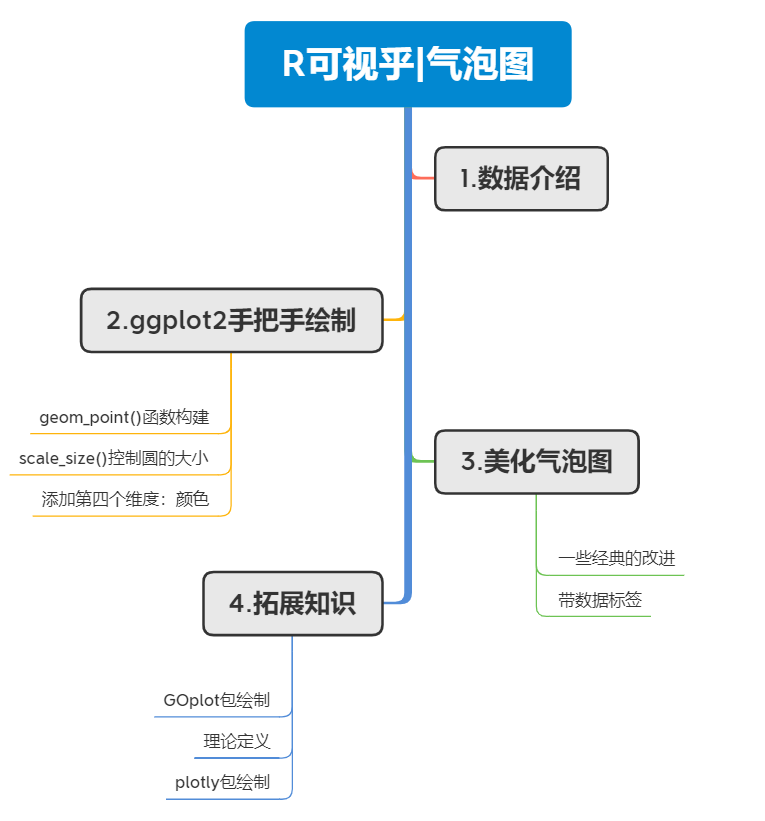
数据介绍
数据集来源gapminder包中,包含了1704行和6个变量。其中6个变量含义分别为:
-
country 国家142个水平
-
continent 大陆5个水平
-
year 1952年-2007年(间隔为5年)
-
lifeExp 出生预期寿命,以年计数
-
pop 人口数
-
gdpPercap 人均国内生产总值(扣除通货膨胀因素后的美元)
由于数据过多,我们感兴趣的是年份为2007年的数据,所以使用dplyr包进行数据处理,具体数据处理案例可见我写的另一篇推送:[R数据科学]tidyverse数据清洗案例详解。数据缩略版如下:
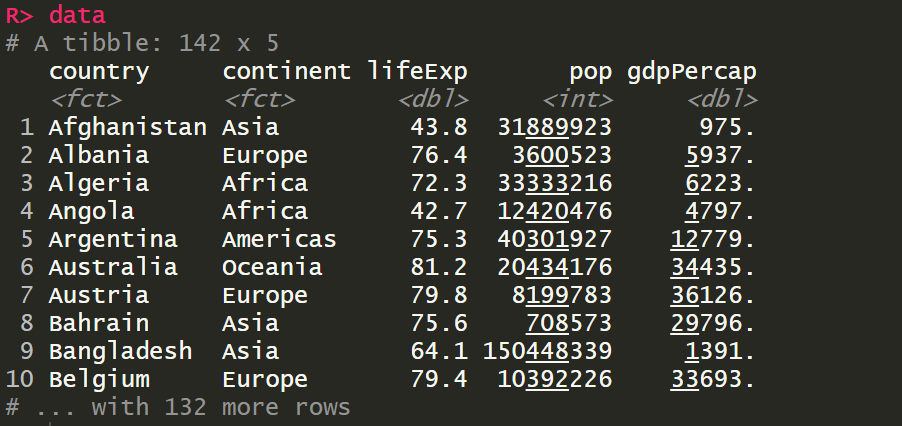
手把手绘制
geom_point()函数构建
气泡图是添加了第三维度的散点图:附加数值变量的值通过点的大小表示。(来源:data-to-viz[2])。使用ggplot2,可以通过geom_point()函数构建气泡图。aes()设定至少三个变量:x、y和size。其实就是散点图绘制的升级版吧,aes()中多了一个参数。
ggplot(data, aes(x=gdpPercap, y=lifeExp, size = pop)) +
geom_point(alpha=0.7)
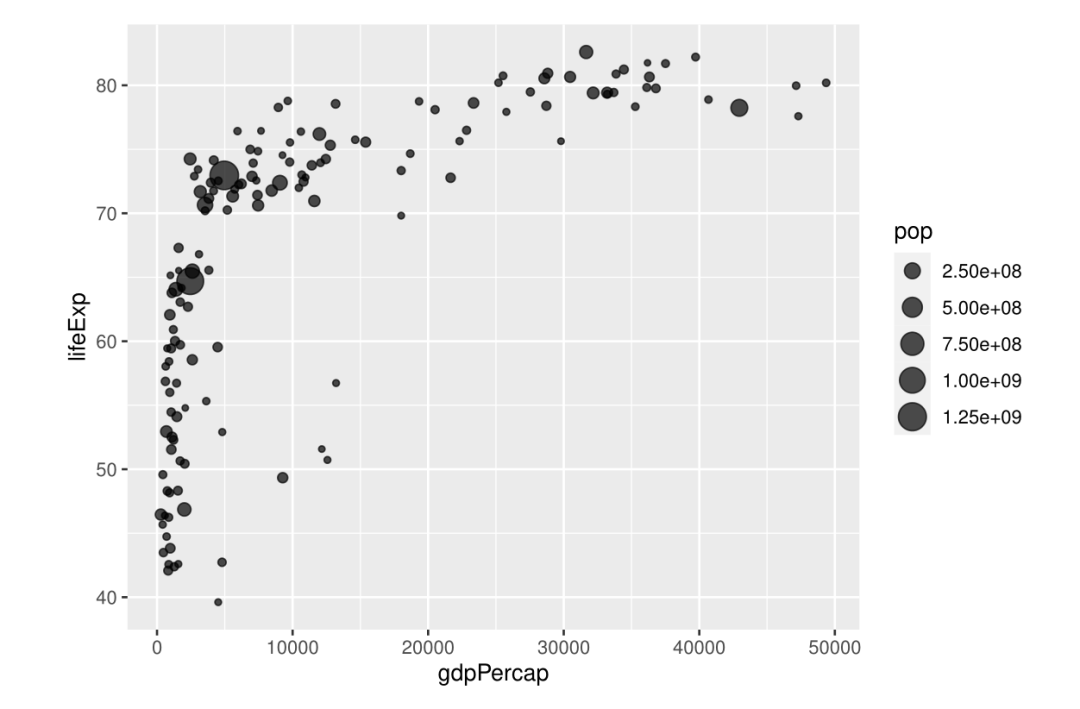
上图展示了世界各国的预期寿命(y)与人均国内生产总值(x)之间的关系。每个国家的人口用圆的大小表示。但是这个图不是非常美观,而且圆的大小并不是很直观,大家都差不多大。接下来对圆的大小进行设定。
scale_size()控制圆的大小
scale_size()允许使用range参数设置最小和最大的圆的大小,用name改变图例名称(scale_size(range = c(0.1, 24), name="Population (M)"))。
-
图中可以看到,有些圆圈重叠了。k可将点的透明度进行调整(
geom_point(alpha=0.5)) -
为了避免在图表顶部出现大的圆圈,可以将数据集进行排序(
arrange(desc(pop))),代码如下。
data %>%
arrange(desc(pop)) %>%
mutate(country = factor(country)) %>%
ggplot(aes(x=gdpPercap, y=lifeExp, size = pop)) +
geom_point(alpha=0.5) +
scale_size(range = c(.1, 24), name="Population (M)")
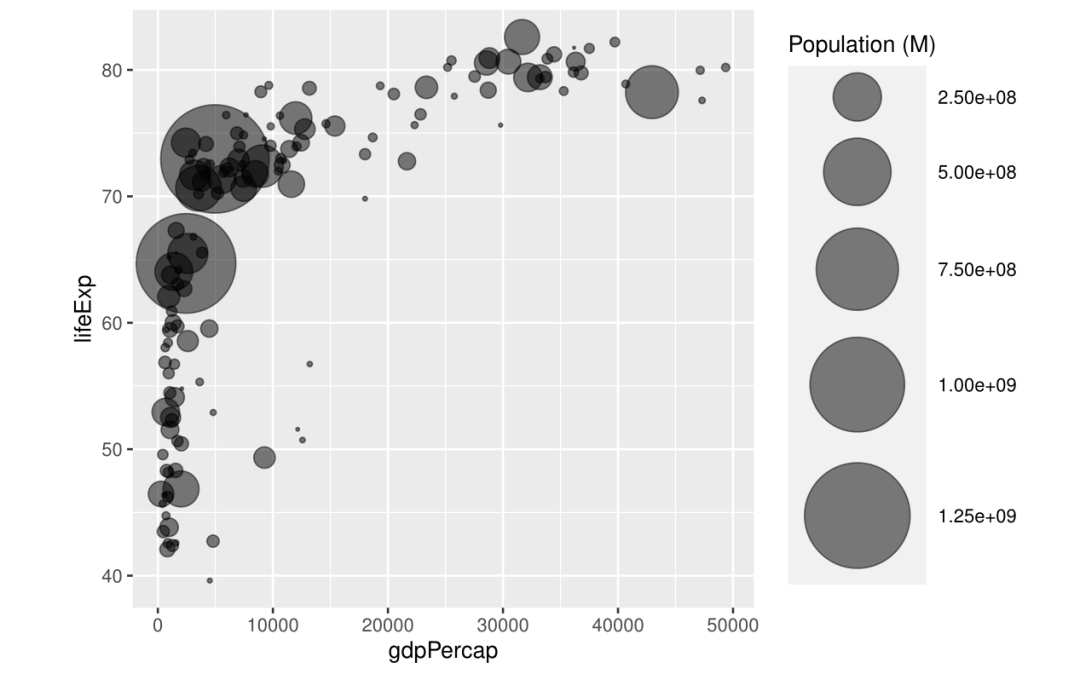
现在图可读性有所提高,但如果数据集中还有一个变量想加入图中该怎么办呢?
添加第四个维度:颜色
这里可以用每个国家的洲来控制圆圈的颜色(aes(x=gdpPercap, y=lifeExp, size=pop, color=continent)):
data %>%
arrange(desc(pop)) %>%
mutate(country = factor(country, country)) %>%
ggplot(aes(x=gdpPercap, y=lifeExp, size=pop, color=continent)) +
geom_point(alpha=0.5) +
scale_size(range = c(.1, 24), name="Population (M)")
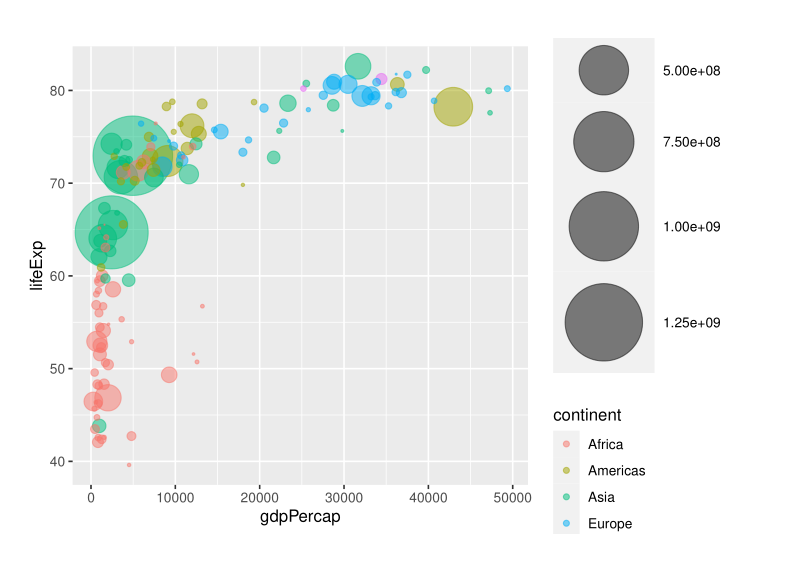
该图基本可以满足我们日常生活的气泡图的可视化了。相信大家通过前面的详细的介绍,应该可以自行绘制,只要换个数据,懂得各个代码的含义即可。后面是图表美化的过程,参考thr R Graph Gallery: Bubble plot with ggplot2[3]。
美化气泡图
一些经典的改进
-
使用viridis包的调色板:(
scale_fill_viridis(discrete=TRUE, guide=FALSE, option="A")) -
使用
hrbrthemes包的theme_ipsum() -
使用xlab和ylab自定义轴标题
-
为圆添加描边:将形状改为21,并指定颜色(描边)和填充
library(hrbrthemes)
library(viridis)
# Most basic bubble plot
data %>%
arrange(desc(pop)) %>%
mutate(country = factor(country)) %>%
ggplot(aes(x=gdpPercap, y=lifeExp, size=pop, fill=continent)) +
geom_point(alpha=0.5, shape=21, color="black") +
scale_size(range = c(.1, 24), name="Population (M)") +
scale_fill_viridis(discrete=TRUE, guide=FALSE, option="A") +
theme_ipsum() +
theme(legend.position="bottom") +
ylab("Life Expectancy") +
xlab("欢迎关注:庄闪闪的成长手册 \nq Gdp per Capita") +
theme(legend.position = "none")
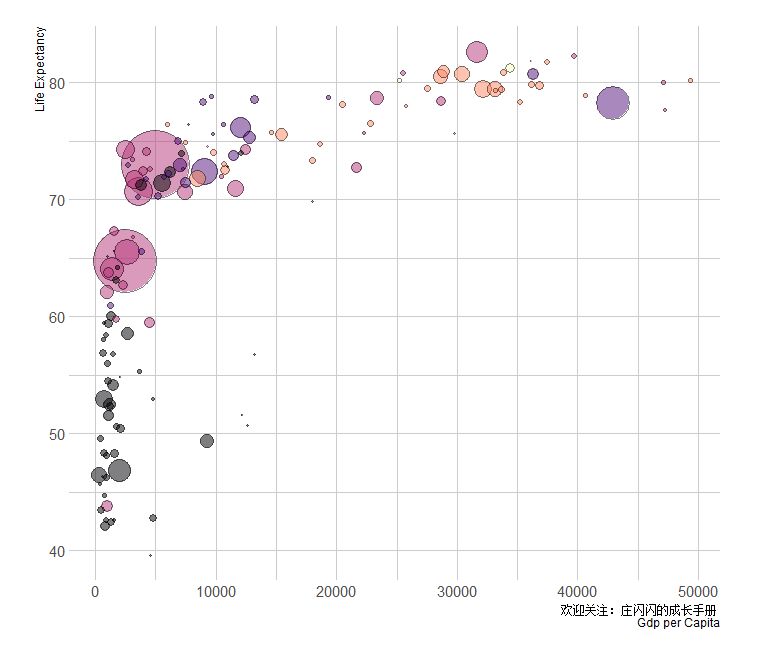
带数据标签
这里使用ggrepel包中的(geom_text_repel()),可以给每个点自动加入标签,我这里是加入了各个国家名字,其他可以根据你实际需求进行设置。
library(ggrepel)
data1 = data %>%
mutate(country = factor(country)) %>% head(20)
attach(data1)
ggplot(data1,aes(x=gdpPercap, y=lifeExp, size=pop, fill=continent)) +
geom_point(alpha=0.5, shape=21, color="black") +
scale_size(range = c(.1, 24), name="Population (M)") +
geom_text_repel(label = country,size=5)+
scale_fill_viridis(discrete=TRUE, guide=FALSE, option="A") +
theme_ipsum() +
theme(legend.position="bottom") +
ylab("Life Expectancy") +
xlab("欢迎关注:庄闪闪的成长手册 \nq Gdp per Capita") +
theme(legend.position = "none")
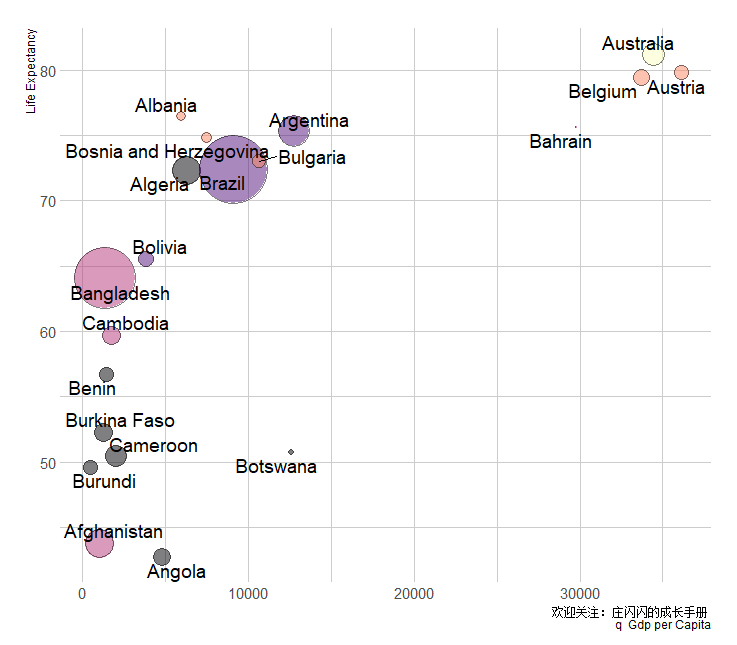
如果不喜欢圆形的气泡图,可以将代码中的shape=21进行更改,正方形是shape=22,得到的图如下:
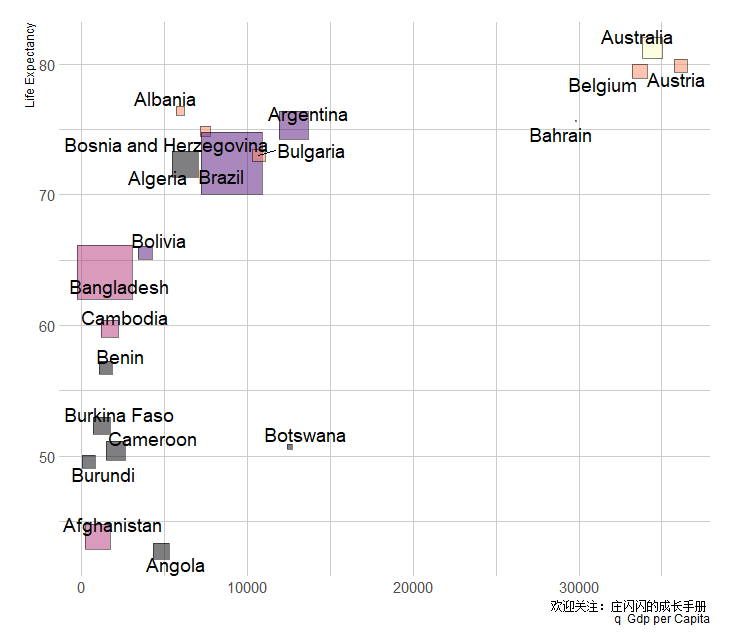
拓展知识
其他扩展可自行学(小编做推送的时候已经学过啦,但是篇幅有限,就没继续整理下去了)
-
GOplot包 [4]提供了直接做气泡图的方法,函数是:GOBubble。
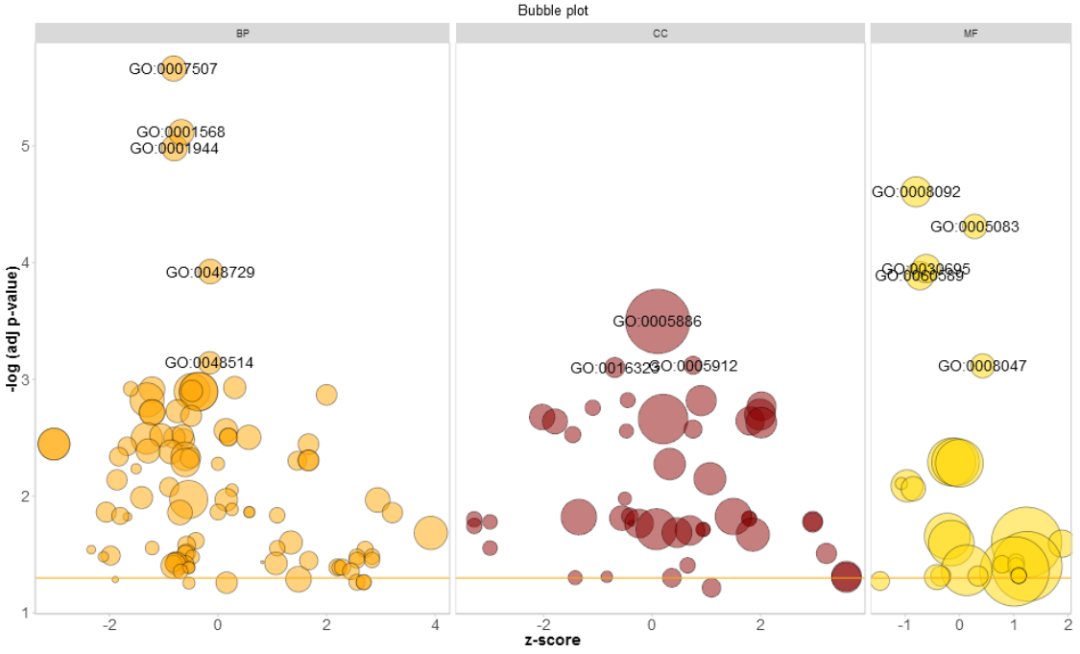
-
BUBBLE PLOT理论定义 [5]
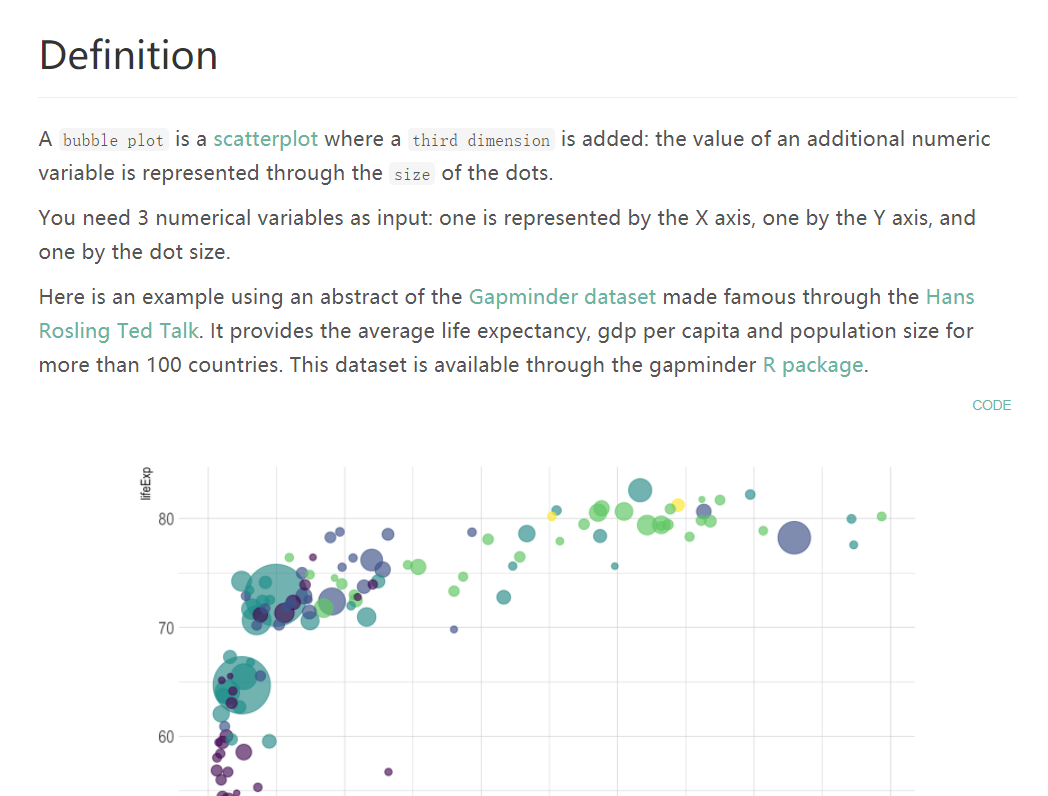
-
plotly包 [6]绘制可以互动的气泡图
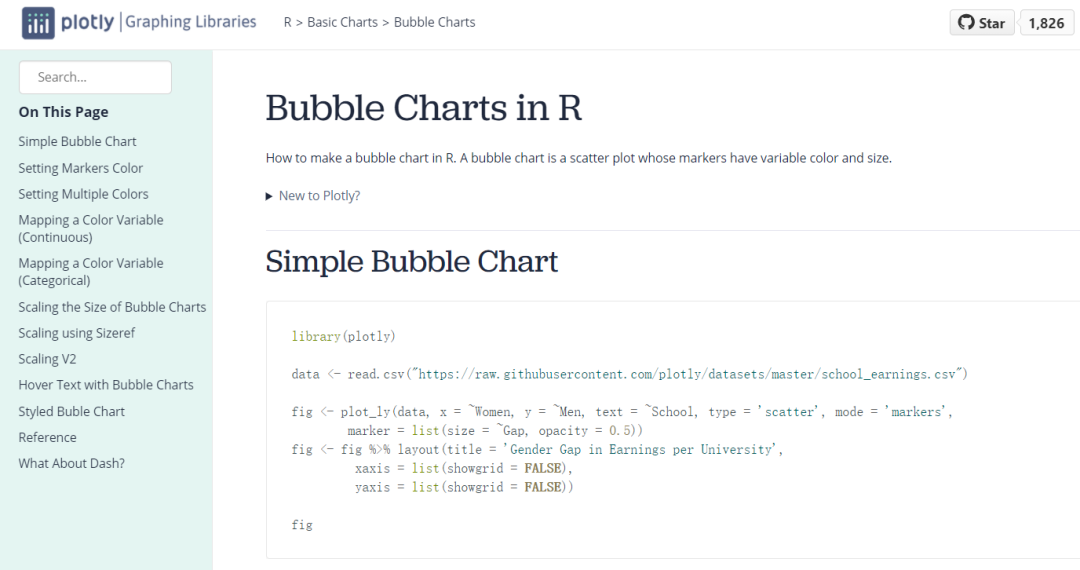
参考资料
R语言数据可视化之美: R语言数据可视化之美
[2]data-to-viz: https://www.data-to-viz.com/graph/bubble.html
[3]thr R Graph Gallery: Bubble plot with ggplot2: https://www.r-graph-gallery.com/320-the-basis-of-bubble-plot.html
[4]GOplot包: https://wencke.github.io/
[5]BUBBLE PLOT理论定义: https://www.data-to-viz.com/graph/bubble.html
[6]plotly包: https://plotly.com/r/bubble-charts/
往期推荐
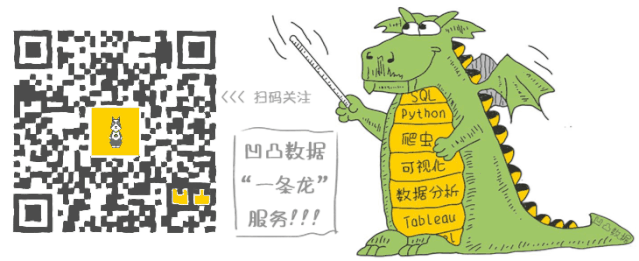

本文分享自微信公众号 - 凹凸数据(alltodata)。
如有侵权,请联系 support@oschina.cn 删除。
本文参与“OSC源创计划”,欢迎正在阅读的你也加入,一起分享。
来源:oschina
链接:https://my.oschina.net/u/4246997/blog/4718669